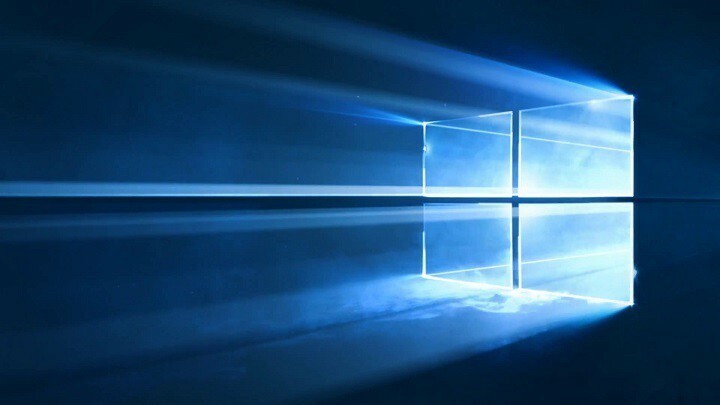Šī programmatūra novērsīs izplatītākās datora kļūdas, pasargās jūs no failu zaudēšanas, ļaunprātīgas programmatūras, aparatūras kļūmes un optimizēs datoru maksimālai veiktspējai. Labojiet datora problēmas un noņemiet vīrusus tūlīt ar trim vienkāršām darbībām
- Lejupielādējiet Restoro datoru labošanas rīku kas nāk ar patentēto tehnoloģiju (patents pieejams šeit).
- Klikšķis Sāciet skenēšanu lai atrastu Windows problēmas, kas varētu radīt problēmas ar datoru.
- Klikšķis Labot visu lai novērstu problēmas, kas ietekmē datora drošību un veiktspēju
- Restoro ir lejupielādējis 0 lasītāji šomēnes.
Windows 10. oktobra 2018. gada atjauninājums ir šeit, taču ne visi lietotāji to vēlas instalēt savos datoros. Viņu iemesli var atšķirties: daži baidās no bēdīgi slavenās Windows atjaunināšanas problēmas, bet citi vienkārši iemīlējās iepriekšējā Windows versija un dod priekšroku pie tā pieturēties.
Ja vēlaties aizkavēt Windows 10 versiju 1809, varat izmantot dažus risinājumus. Tomēr ir vērts pieminēt, ka daži no tiem nedarbosies konkrētās Windows versijās. Precīzāk, Windows 10 Pro lietotājiem ir piekļuve papildu opcijām, kad tiek bloķēti atjauninājumi. Mēs sniegsim jums visu informāciju tālāk.
Darbības, lai bloķētu Windows 10 oktobra atjauninājumu sistēmā Windows 10 Home
1. risinājums: atspējojiet Windows atjaunināšanas servisue
- Lai sāktu> ierakstiet pakalpojumi.msc > nospiediet taustiņu Enter.
- Atlasiet Windows atjaunināšanas pakalpojumu> veiciet dubultklikšķi uz tā, lai piekļūtu papildu opcijām.

- Noklikšķiniet uz cilnes Vispārīgi> dodieties uz Startēšanas veids> atlasiet Atspējots, kā parādīts zemāk esošajā ekrānuzņēmumā.

- Restartējiet datoru. Tam vajadzētu novērst turpmāku atjauninājumu instalēšanu.
- SAISTĪTĀS: Kā izvairīties no Windows 10 oktobra 2018 atjauninājumu instalēšanas problēmām
2. risinājums: izveidojiet mērītu savienojumu
Izmantojot mērītu savienojumu, kas ierobežo joslas platumu, varat bloķēt atjauninājumus:
- Pārejiet uz sadaļu Iestatījumi> Tīkls un internets> Wi-Fi> Pārvaldīt zināmos tīklus

- Atlasiet savu Wi-Fi tīklu> Rekvizīti
- Iespējojiet mērītā savienojuma opciju, kā parādīts šajā ekrānuzņēmumā.

Darbības, lai bloķētu Windows 10 oktobra atjauninājumu sistēmā Windows 10 Pro
Ja esat Windows 10 Pro lietotājs, veiciet tālāk norādītās darbības.
1. risinājums: Pārtrauciet atjauninājumus
Lai to izdarītu, jums jāiet pa šo ceļu: Iestatījumi> Atjauninājumi un drošība> Papildu opcijas> Pārtraukt atjauninājumus.

Šīs opcijas bloķē atjaunināšanu tikai uz ierobežotu laika periodu. Ja vēlaties uz gadu bloķēt Windows 10 v1809, dodieties uz Iestatījumi> Atjauninājumi un drošība> Papildu iestatījumi> noklikšķiniet uz ‘Izvēlēties, kad atjauninājumi ir instalēti’> Bloķēt funkciju atjauninājumus 365 dienas.

- SAISTĪTĀS: Kā atinstalēt Windows 10 atjaunināšanas palīgu
2. risinājums: Bloķējiet oktobra atjauninājumu, izmantojot grupas politiku
- Pārejiet uz Sākt> tips gpedit.msc > nospiediet taustiņu Enter.
- Atveriet sadaļu Datora konfigurācija> Administratīvās veidnes> Windows komponenti> atlasiet Windows atjaunināšana> Atlikt Windows atjauninājumus.
- Pēc tam veiciet dubultklikšķi uz “Atlasīt, kad tiek saņemti priekšskatījuma veidošanas un funkciju atjauninājumi”, ja esat “Insider”, vai “Atlasīt, kad tiek saņemti funkciju atjauninājumi”, ja esat parasts lietotājs.

- Atlasiet ‘Iespējot’> atlasiet vajadzīgo laika periodu.
Mēs ceram, ka šie ātri padomi un ieteikumi jums palīdzēja.
SAISTĪTĀS PĀRBAUDES VADLĪNIJAS:
- Kļūda 0xc1900204 bloķē Windows 10 atjauninājumus [FIX]
- Kā novērst Microsoft Excel 2002 problēmas pēc Windows 10 atjaunināšanas
- Labojums: AMD draiveri ir atspējoti pēc Windows 10 atjaunināšanas
 Vai jums joprojām ir problēmas?Labojiet tos ar šo rīku:
Vai jums joprojām ir problēmas?Labojiet tos ar šo rīku:
- Lejupielādējiet šo datora labošanas rīku novērtēts kā lielisks vietnē TrustPilot.com (lejupielāde sākas šajā lapā).
- Klikšķis Sāciet skenēšanu lai atrastu Windows problēmas, kas varētu radīt problēmas ar datoru.
- Klikšķis Labot visu lai novērstu problēmas ar patentēto tehnoloģiju (Ekskluzīva atlaide mūsu lasītājiem).
Restoro ir lejupielādējis 0 lasītāji šomēnes.